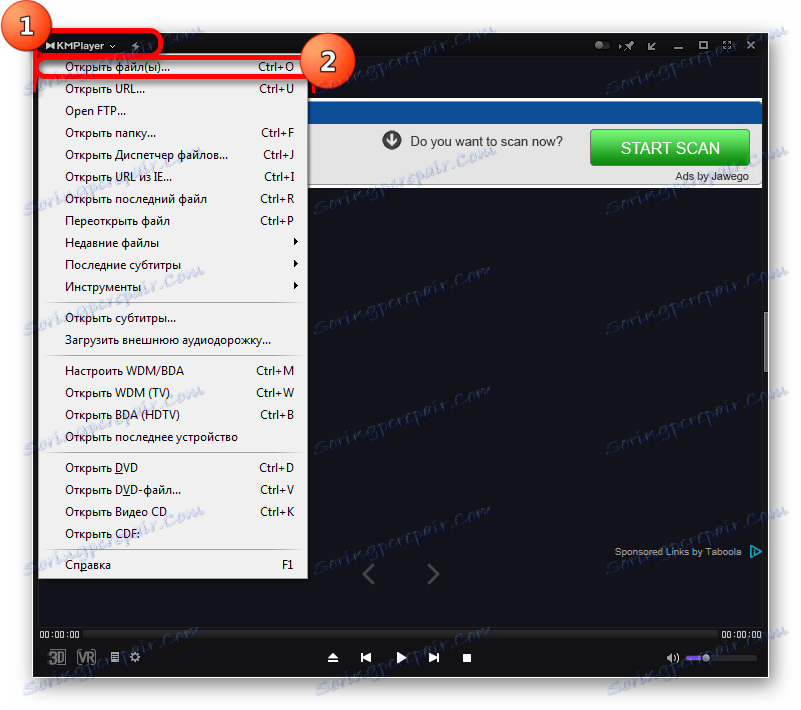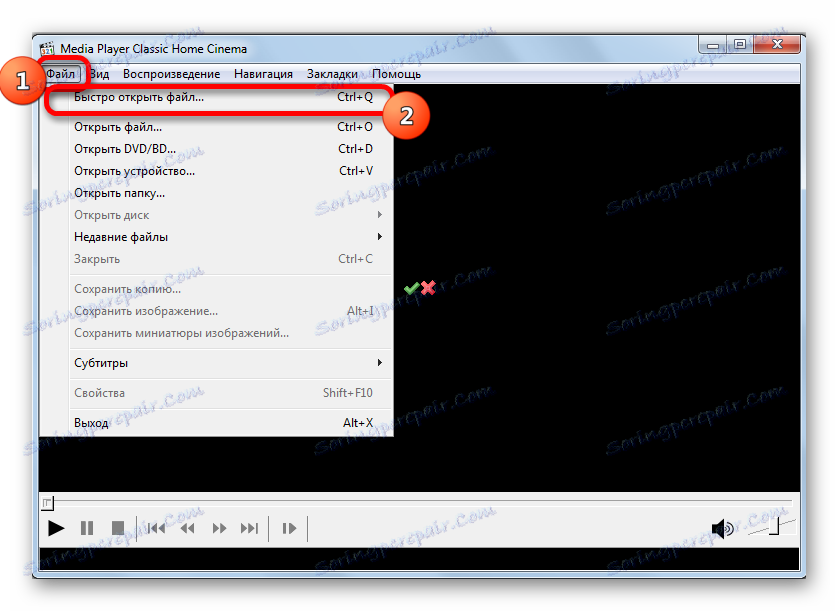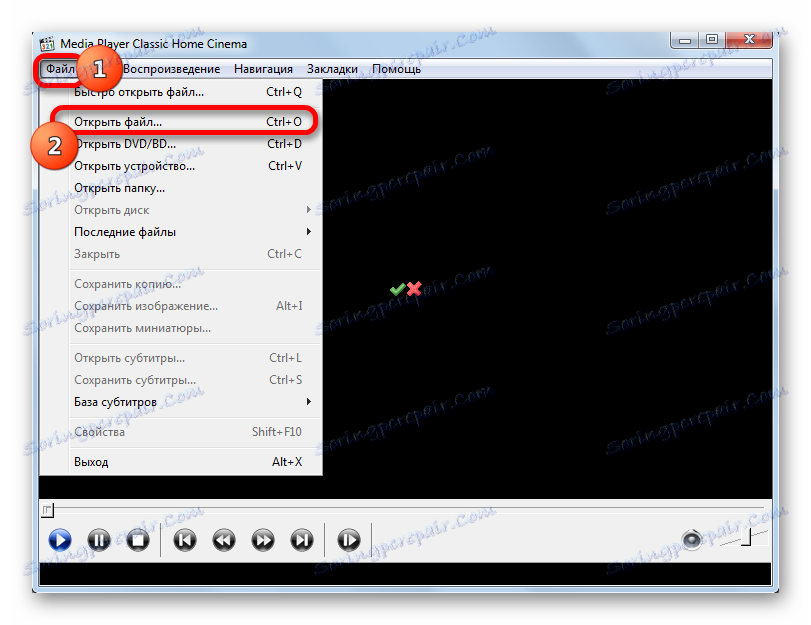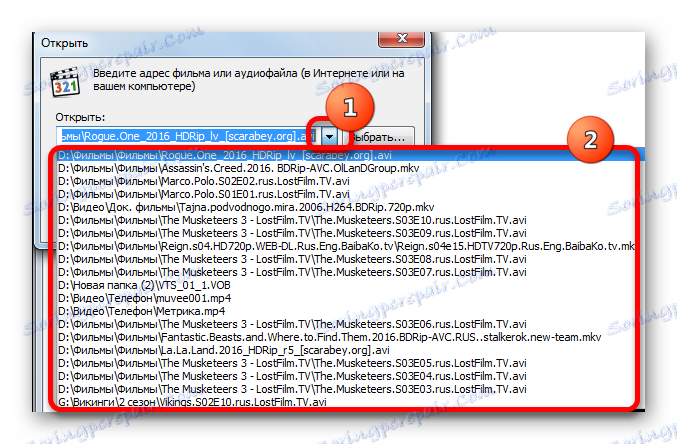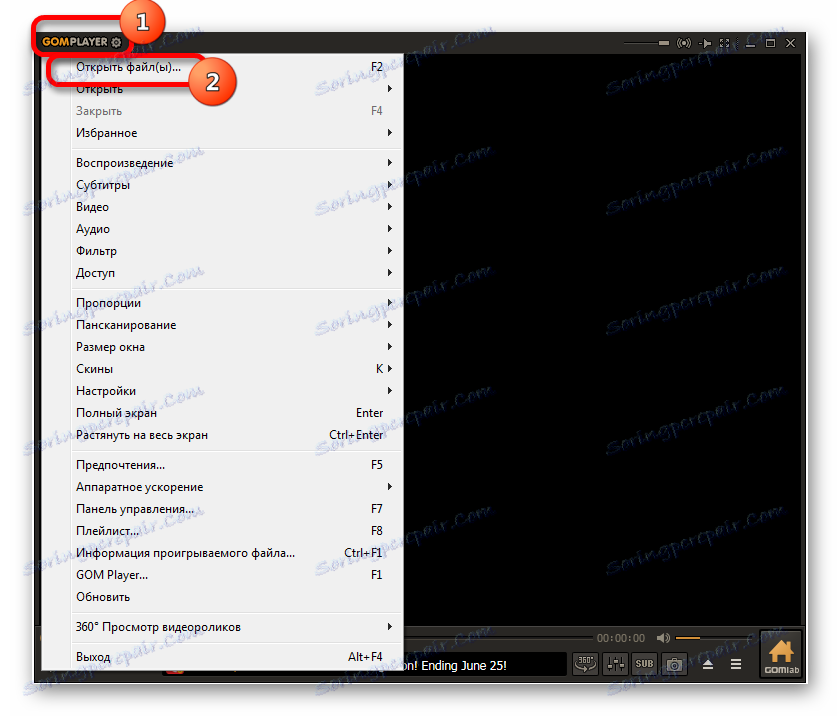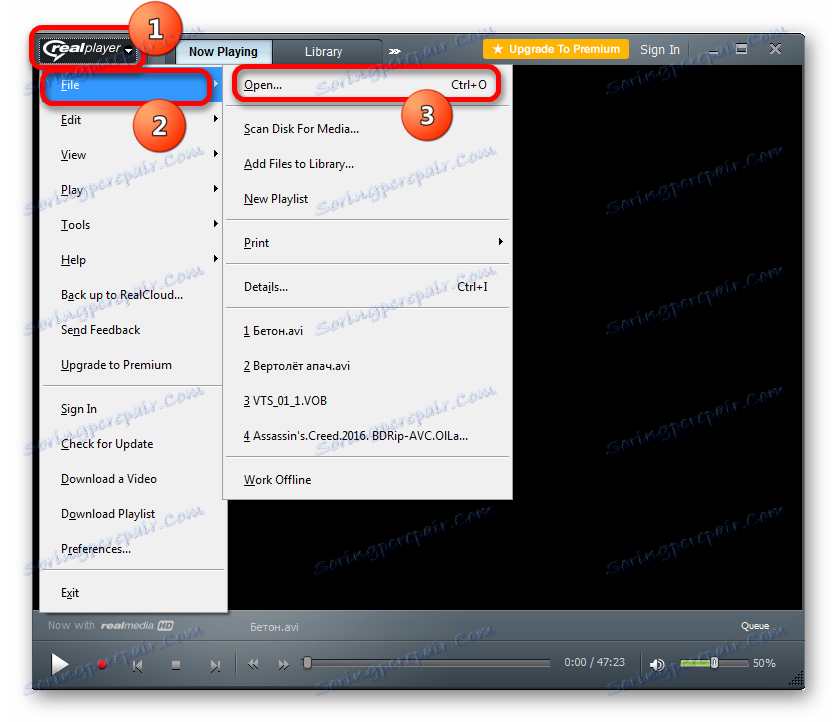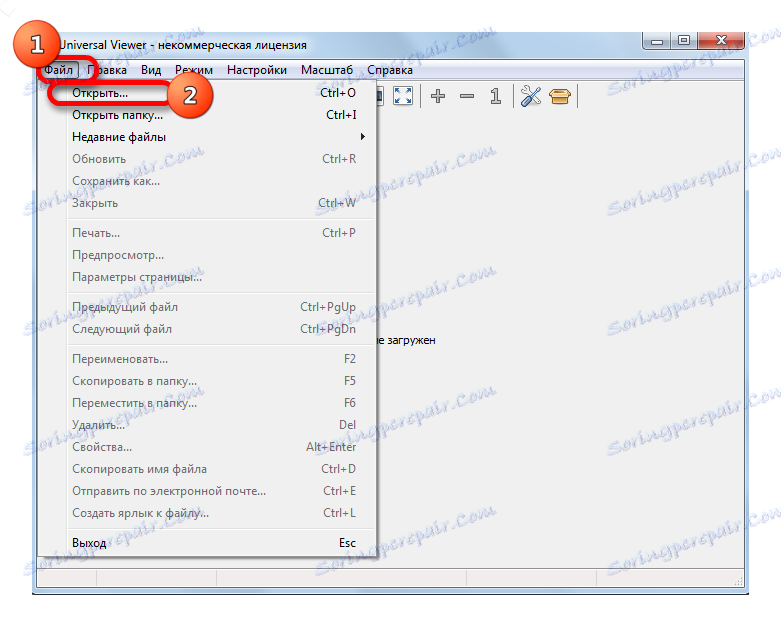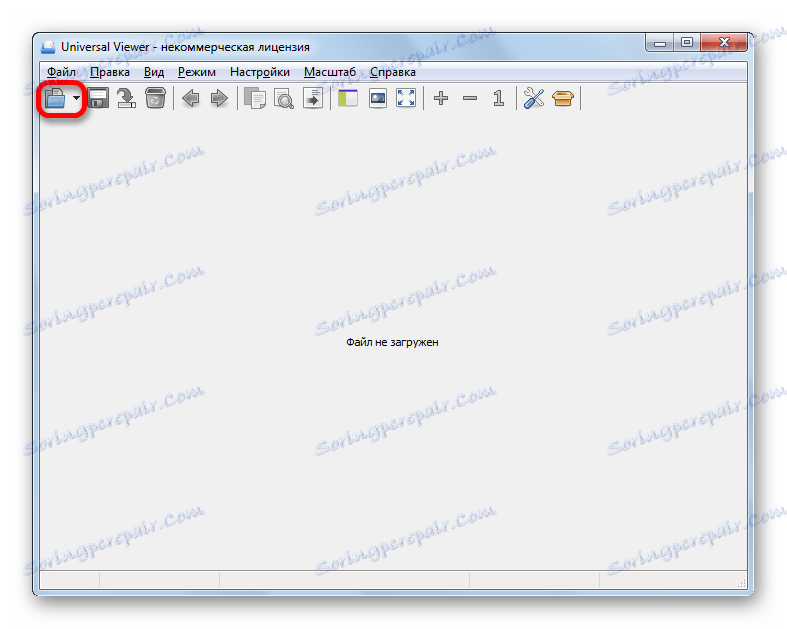Отваряне на видеофайлове MKV
През последните години форматът на MKV (Matroska или Matryoshka) стана все по-популярен за създаване на видео. Това е мултимедиен контейнер, който освен видео потока може да съхранява аудио записи, субтитри, информация за филма и много други. За разлика от конкурентите, този формат е безплатен. Да видим какви програми поддържат работата с него.
съдържание
MKV видеоизглед
Ако преди няколко години видео файлове с разширение на MKV могат да четат доста ограничен брой програми, досега те се възпроизвеждат от почти всички съвременни видео плейъри. В допълнение, някои други приложения могат да работят с формата.
Метод 1: MKV Player
Първо разгледайте откриването на формата Matroska в програмата, която се нарича MKV плейър ,
- Стартирайте MKV Player. Кликнете върху "Отваряне" . Комбинацията Ctrl + O в тази програма не работи.
- В отворения прозорец отидете в директорията, където се намира видеофайлът. Изберете името и кликнете върху "Отваряне" .
- Плейърът започва да възпроизвежда избрания видеоклип.
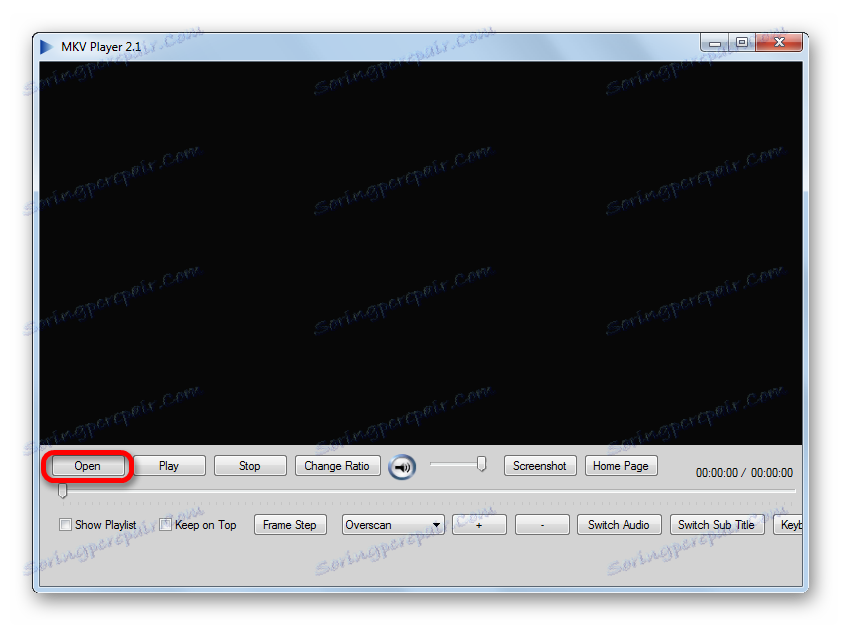
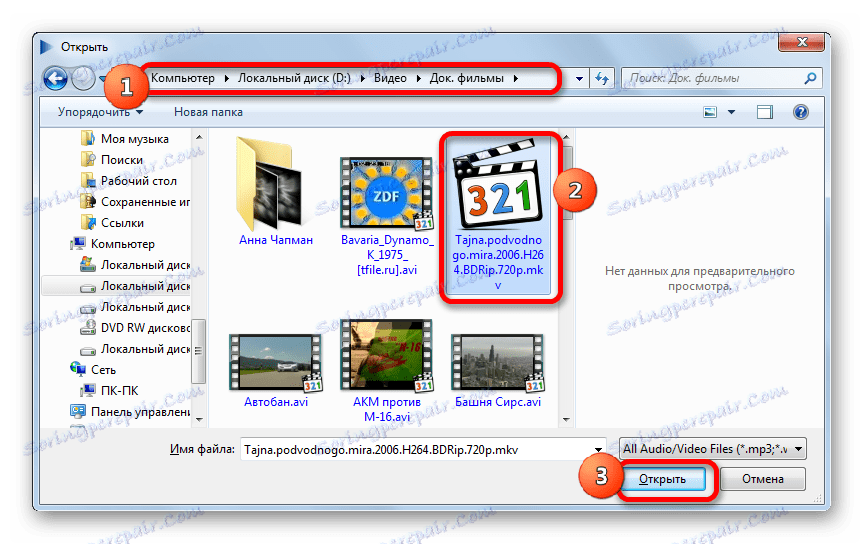
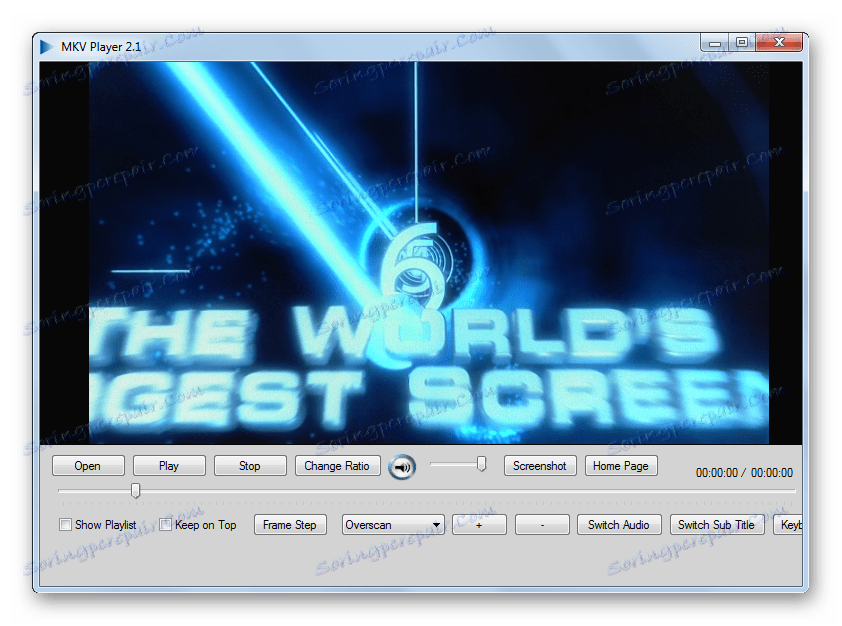
Можете да стартирате видеофайла Matroska в MKV Player, като плъзнете обекта с левия бутон на мишката, натиснат от екрана на прозореца на видеоплейъра.
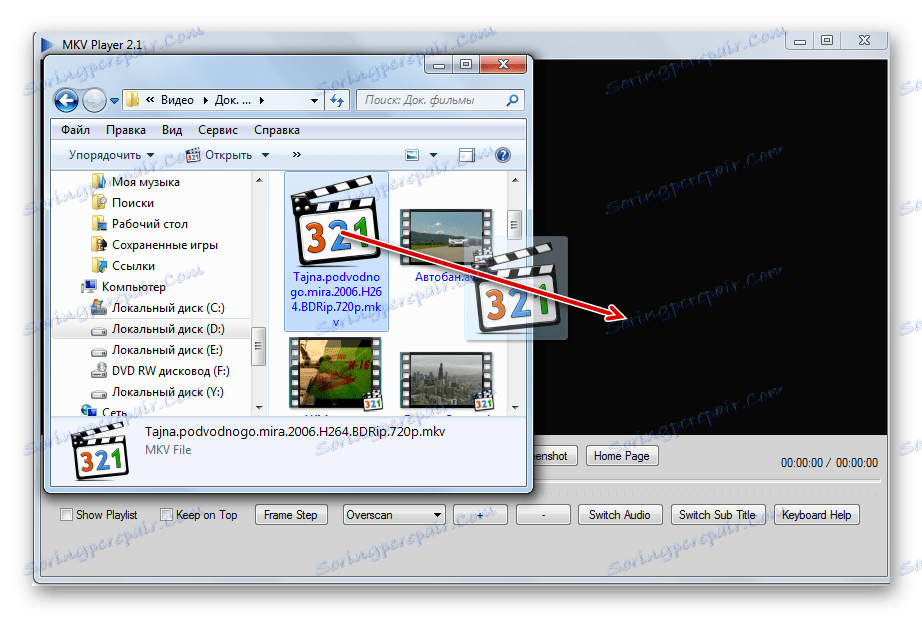
MKV Player е подходящ за потребители, които просто искат да гледат видео формат Matryoshka в приложение, което не е обременено с много инструменти и функции.
Метод 2: KMPlayer
Възпроизвеждането на формата Matroska може да бъде и по-популярен видео плейър, отколкото предишния - KMPlayer ,
- Най-лесният начин да отворите видеоклип в KMPlayer е да преместите файла от Explorer в прозореца на плейъра.
- След това веднага можете да гледате видеоклипа в прозореца на плейъра.


Можете също така да управлявате Matroska в KMPlayer по по-традиционен начин.
- Стартирайте плейъра. Кликнете върху логото на KMPlayer . В списъка изберете "Отваряне на файлове ..." .
![Отворете прозореца за отворен файл в KMPlayer]()
Фенове на манипулиране на горещи клавиши могат да прилагат комбинация от Ctrl + O.
- Отваря се прозорецът "Отваряне" . Преместете се в папката за местоположение на обекта MKV. След като го изберете, щракнете върху Отваряне .
- Филмът ще започне да се изпълнява в KMPlayer.
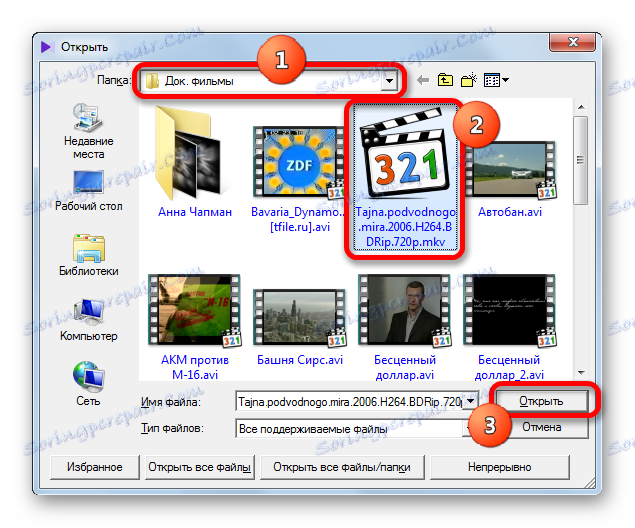
KMPlayer поддържа почти всички декларирани стандарти на Matroska. В допълнение към нормалното гледане, в приложението можете да обработвате и видеоклипове от този формат (филтър, изрязване и др.).
Метод 3: Media Player Classic
Един от най-популярните съвременни играчи е Media Player Classic , Също така поддържа работа с формата Matroska.
- За да отворите видеофайла Matryoshka, стартирайте Media Player Classic. Кликнете върху Файл . В списъка, който се отваря, изберете "Бързо отворете файла ..." .
![Отворете прозореца за отворен файл в Media Player Classic]()
Комбинацията Ctrl + Q може да се използва като алтернатива на тези действия.
- Инструментът отваря обекта. В прозореца си отидете в директорията, където се намира MKV. Изберете го и кликнете върху Отваряне .
- Сега можете да се насладите на гледане на видеоклипа.
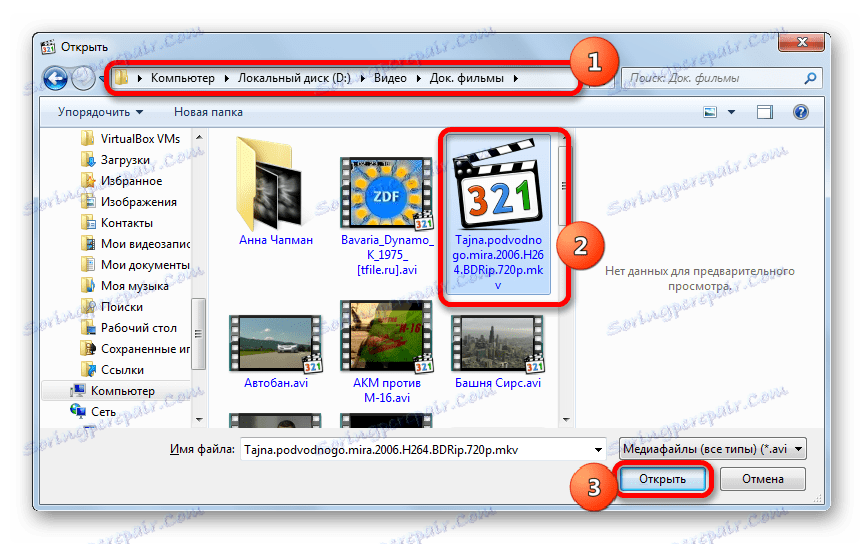
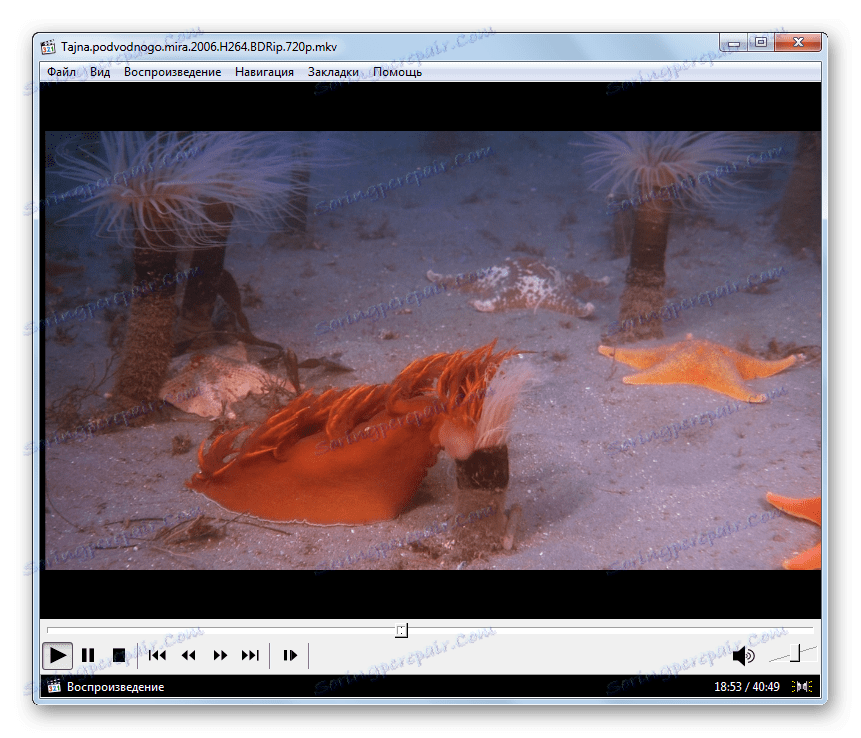
Съществува и алтернативен начин за стартиране на филма в Matroska формат в Media Player Classic.
- От менюто Media Player Classic кликнете върху Файл . В списъка изберете "Отваряне на файла ..." .
![Отворете файла в Media Player Classic]()
Или използвайте Ctrl + O вместо това.
- Отваря се формулярът за отваряне на обекта. Неговото поле показва местоположението на последния възпроизведен клип на диска. Ако искате да го пуснете отново, просто кликнете върху бутона "OK" .
Можете също да кликнете върху триъгълника вдясно от полето. Това ще отвори списък с последните 20 гледани видеоклипа. Ако желаното видео е сред тях, просто го изберете и кликнете върху "OK" .
![Отворете файла в Media Player Classic]()
Ако не е намерен филм с разширение MKV, търсенето му трябва да се извърши на твърдия диск. За да направите това, кликнете върху "Избиране ..." вдясно от полето "Отвори" .
- След като стартирате прозореца "Отвори", отворете директорията на твърдия диск, където се намира филмът, направете селекцията му и кликнете върху "Отвори" .
- След това адреса на видеоклипа ще бъде добавен в полето "Отваряне" на предишния прозорец. Кликнете върху "OK" .
- Видео файлът започва да се възпроизвежда.

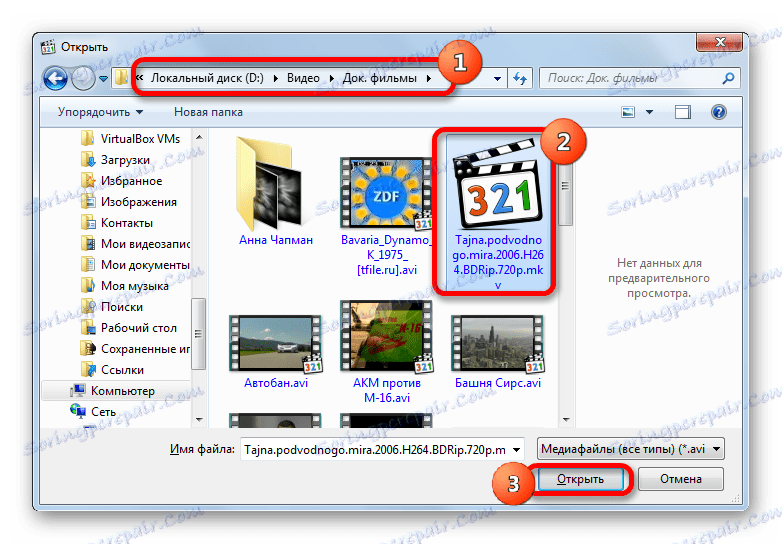
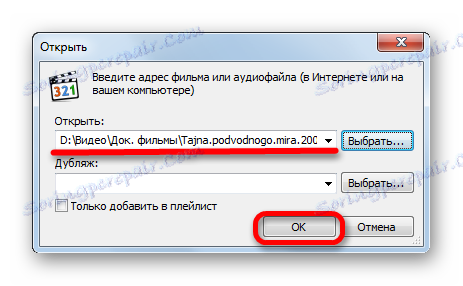
Освен това можете да стартирате файла Matroska в Media Player Classic, като използвате метода "плъзгане и пускане" от Explorer до прозореца на приложението.
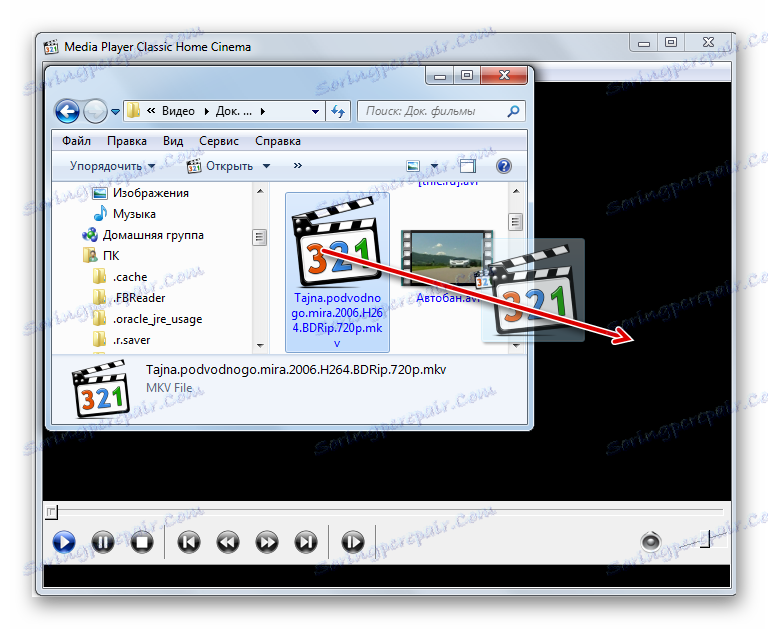
Метод 4: GOM Media Player
Друг популярен играч с подкрепата на MKV - GOM Media Player ,
- За да пуснете видео файла Matroska, след стартиране на програмата кликнете върху логото на GOM Player . В списъка изберете "Отваряне на файл (и) ..." .
![Отворете прозореца за отворен файл в GOM Media Player]()
Това действие може да бъде незабавно заменено с две опции за използване на клавишни комбинации: F2 или Ctrl + O.
Има и начин да кликнете върху елемента "Отвори" , след като кликнете върху логото и изберете "Файлове ..." от списъка, който вече е започнал. Но този вариант е по-сложен от първия и изисква повече действия, но води до напълно сходен резултат.
- Ще бъде стартиран прозорецът "Отваряне на файл" . В него преместете в директорията на търсенето на желания клип, изберете го и кликнете върху "Отваряне" .
- Ще започне загубата на видеоклипа Matroska в плейъра GOM.
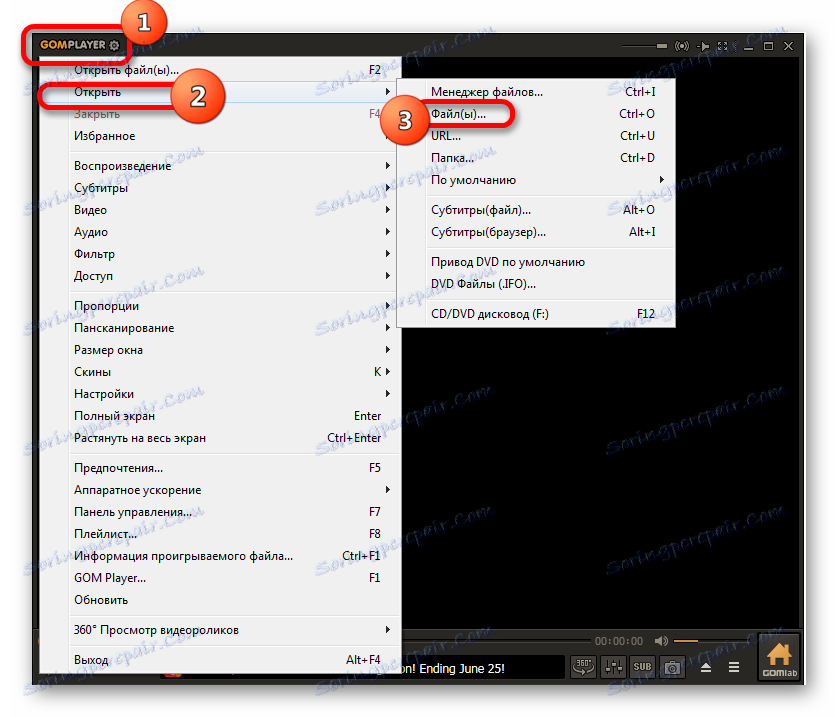
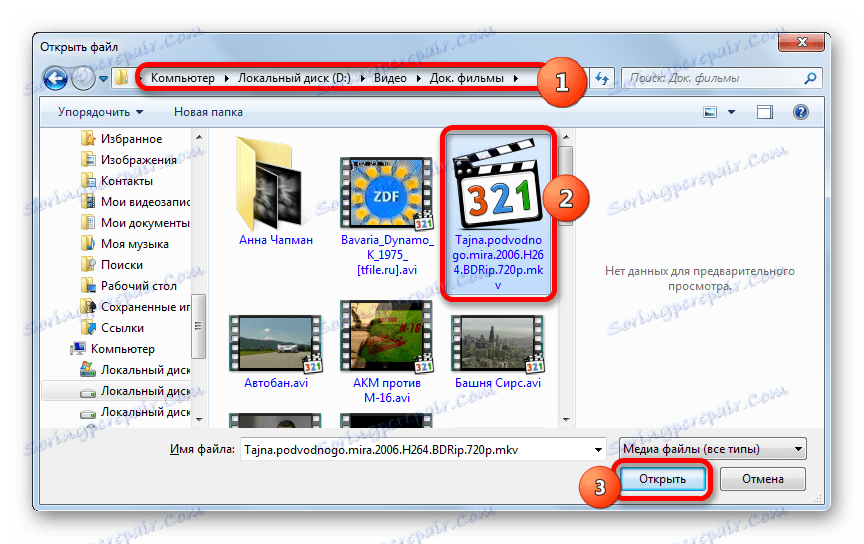

В тази програма, както и в горните приложения, има и начин да стартирате MKV видео файла, като го плъзнете от екрана на прозореца на видеоплейъра.
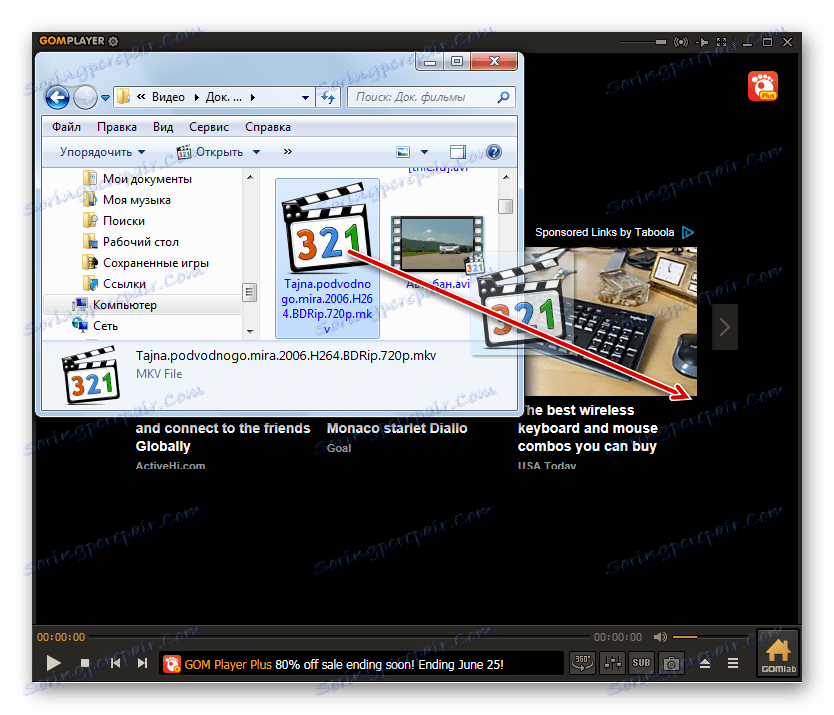
Метод 5: RealPlayer
Matroska също може да работи с плейъра за формати RealPlayer , която с огромната си функционалност може да се разглежда като категория медийни комбинации.
- За да отворите видеоклипа, кликнете върху логото на RealPlayer. В отворения списък изберете "Файл" . В следващия списък кликнете върху "Отваряне ..." .
![Отворете прозореца за отваряне на файлове в RealPlayer]()
Можете да приложите Ctrl + O.
- Ще се стартира малък прозорец за отваряне, подобен на този, който видяхме в програмата Media Player Classic. Има и поле с местоположението на файловете на клиповете, които сте гледали по-рано. Ако списъкът съдържа MKV видеото, от което се нуждаете, изберете този обект и кликнете върху "OK" , в противен случай кликнете върху бутона "Преглед ..." .
- Отваря се прозорецът "Отворен файл" . За разлика от подобни прозорци в други програми, навигацията в нея трябва да се извършва изключително в лявата област, където се намира списъкът с директории. Ако кликнете върху каталога в центъра на прозореца, в плейъра няма да бъде добавен конкретен филм, а всички медийни файлове, които са в тази папка. Затова веднага трябва да изберете директорията в лявата част на прозореца, след това да изберете MKV обекта, който е в него, след което - кликнете върху "Open" .
- След това ще започне загубата на избрания видеоклип в RealPlayer.
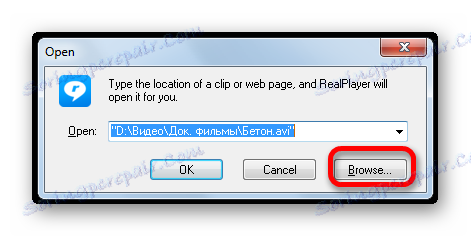
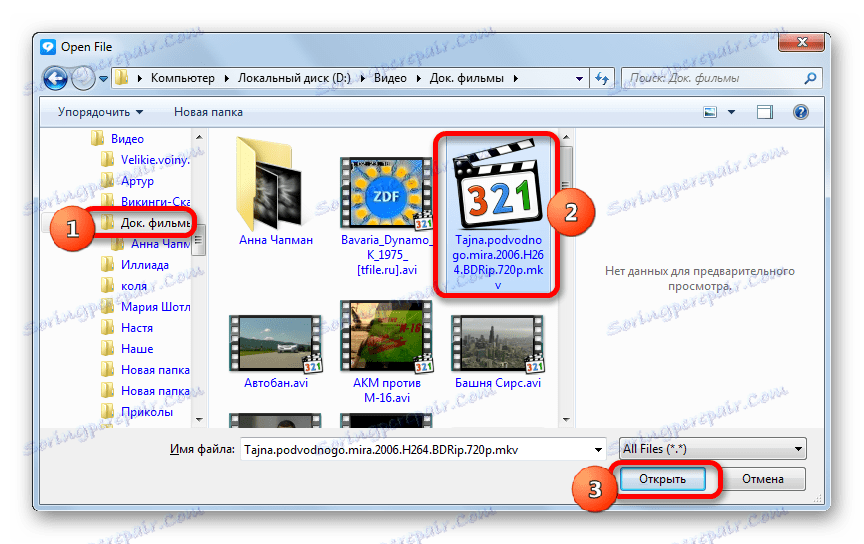
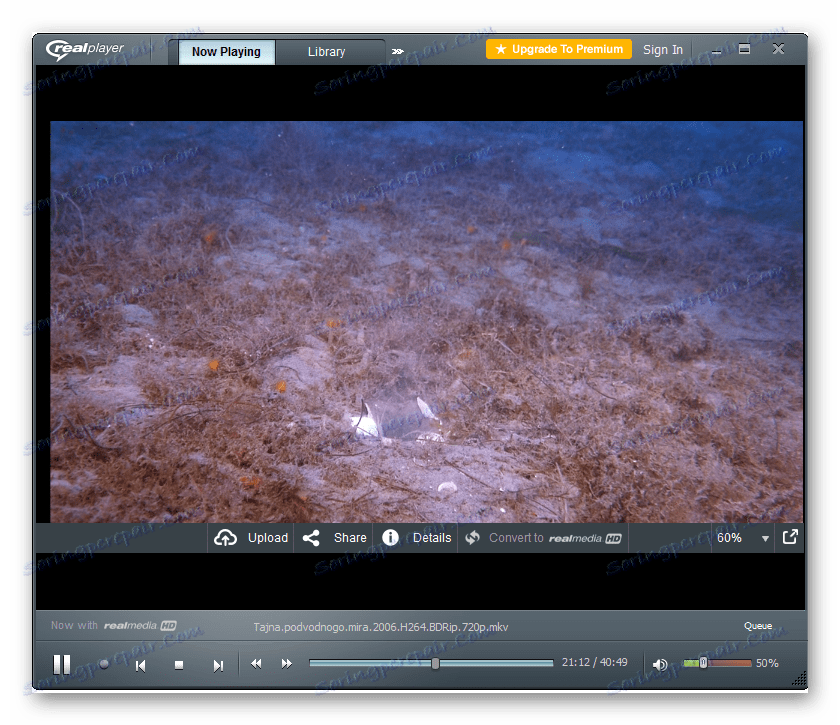
Но бързото стартиране на видеото, за разлика от Media Player Classic, чрез вътрешното меню на програмата, RealPlayer не го прави. Но има и друга удобна опция, която се осъществява чрез контекстното меню на Explorer . Тя може да се реализира благодарение на факта, че при инсталирането на RealPlayer се добавя специален елемент, свързан с този плейър, в контекстното меню на Explorer .
- Придвижете се до местоположението на филма MKV на твърдия диск, като използвате Explorer . Кликнете с десния бутон върху заглавието му. В контекстния списък изберете опцията "Добавяне към RealPlayer" .
- RealPlayer ще стартира и в него ще се появи малък прозорец, който ще бъде кликнат върху "Добавяне към компютърна библиотека" .
- Програмата ще бъде добавена към библиотеката. Отворете раздела "Библиотека" . В прозореца на библиотеката ще има това видео. За да го видите, кликнете два пъти върху съответното име с левия бутон на мишката.
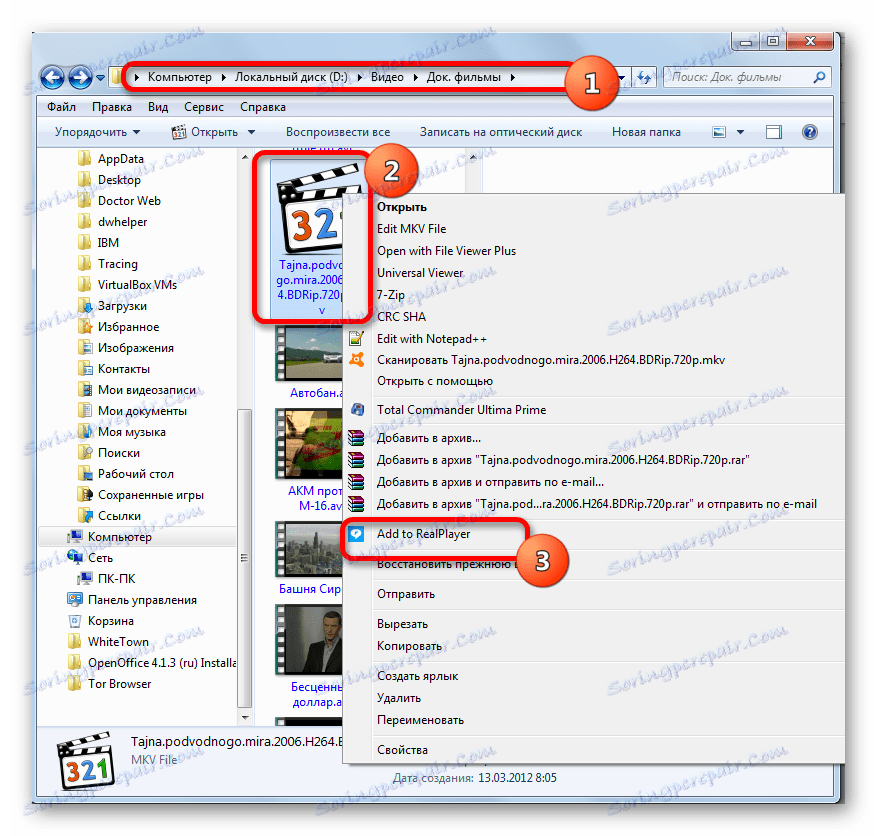
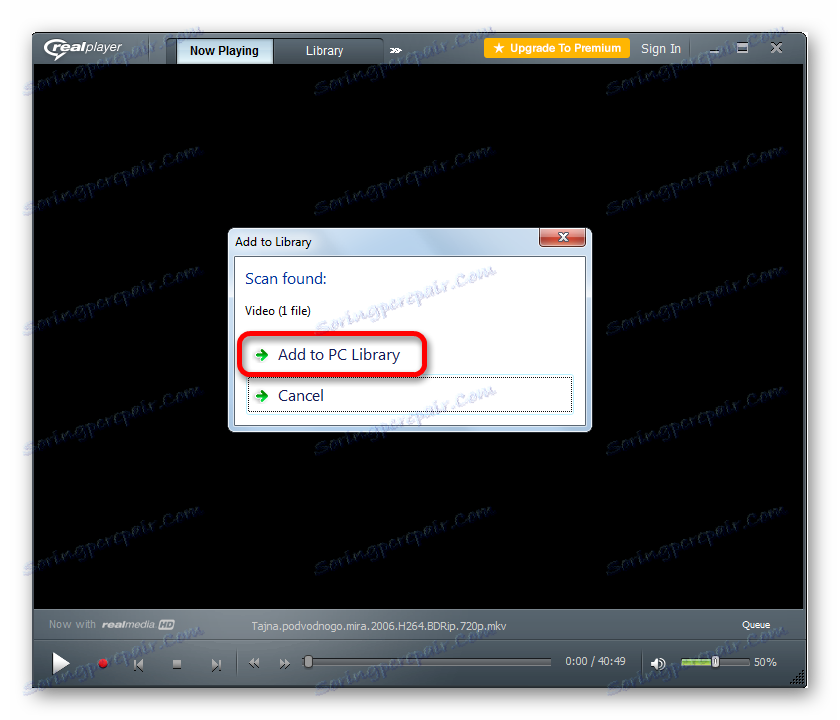
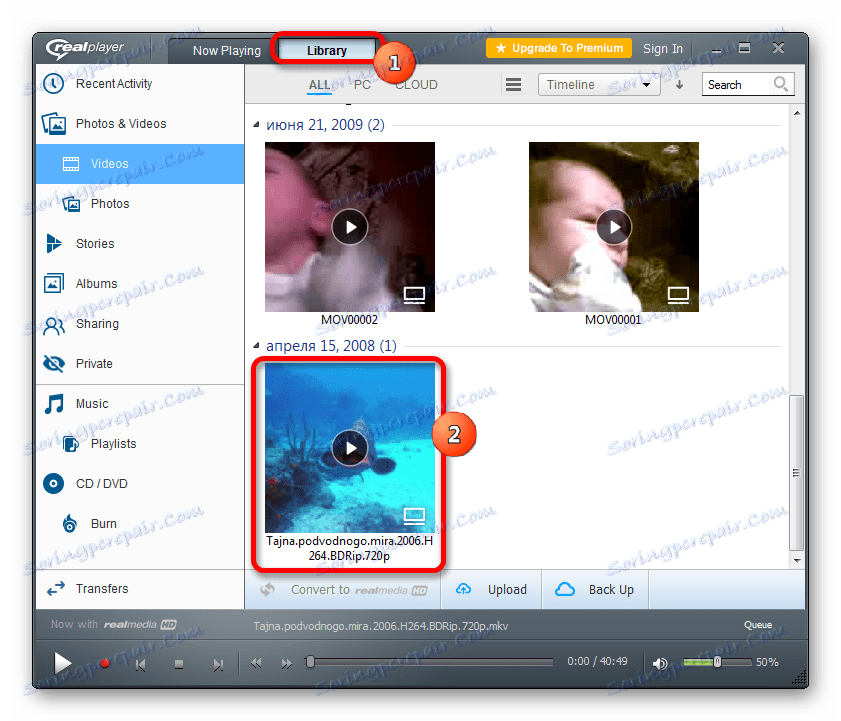
Също така в RealPlayer работи универсална възможност за видео плейърите да пускат филма, като го плъзгат от Explorer в прозореца на програмата.
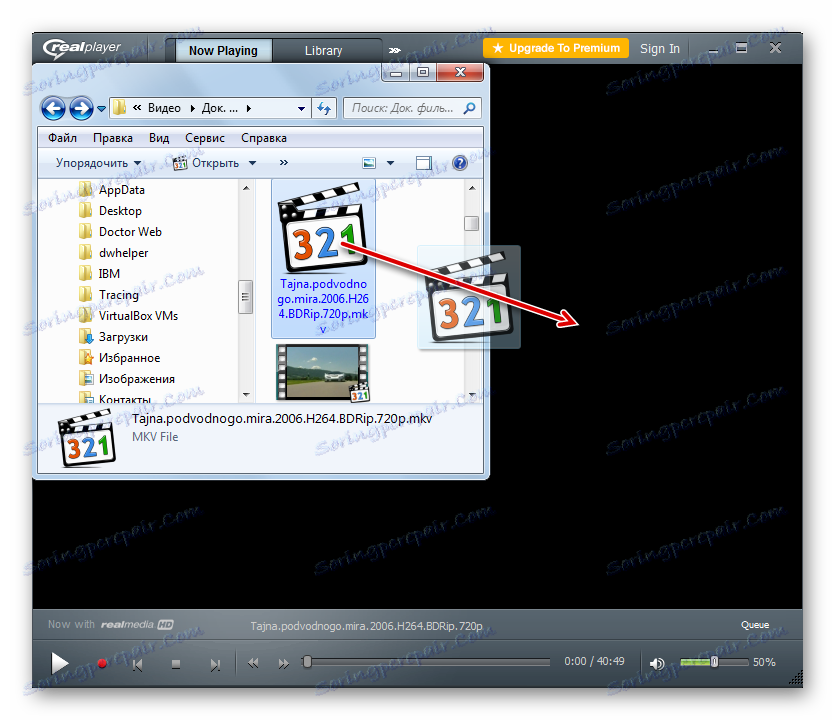
Метод 6: VLC Media Player
Нека завършим описанието на отварянето на видеофайлове MKV във видео плейърите на пример VLC Media Player ,
- След като пуснете VLC Media Player, кликнете върху "Media" . В отворения списък изберете Отваряне на файл . Вместо посочения алгоритъм можете да използвате Ctrl + O.
- Отваря се инструмент Избор на файл (и) . Отидете в директорията, където е намерен желаният филм на Matroska, изберете го, кликнете върху "Open" .
- Видеото ще започне да се възпроизвежда във формат Matroska в прозореца на медийния плейър VLC.
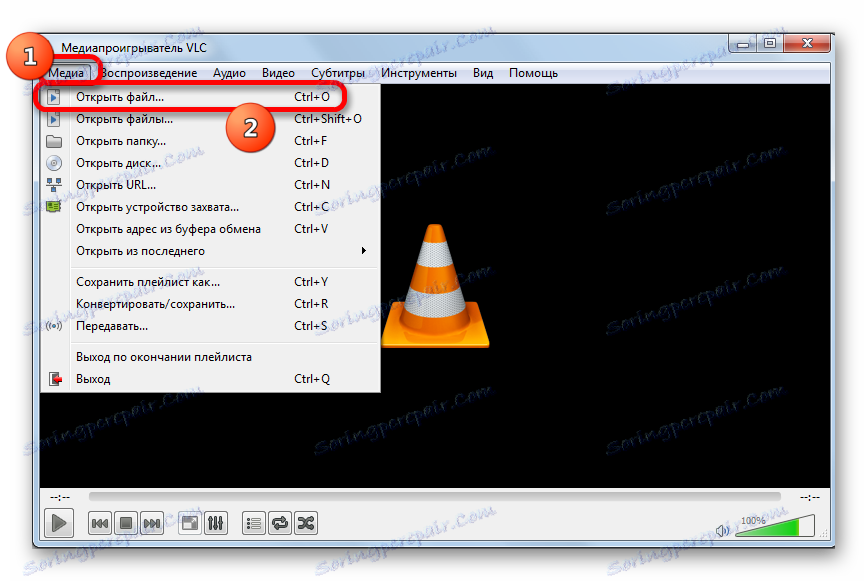
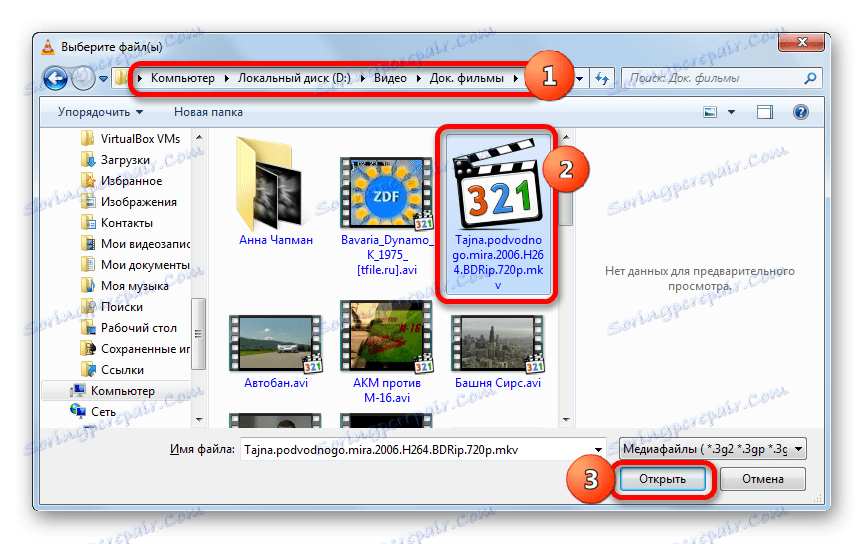

Този плейър също ви позволява да възпроизвеждате множество MKV файлове или други видеоклипове на свой ред.
- В интерфейса VLC кликнете върху Media . След това кликнете върху "Отваряне на файлове ..." . Или използвайте комбинацията Ctrl + Shift + O.
- Отваря се в прозореца "Файл", наречен "Източник" . Кликнете върху "Добавяне ..." .
- След това се добавя стандартният прозорец за тази програма, за да се добави медийно съдържание за възпроизвеждане. Отидете в него в директорията, където е локализиран видеофайла на Matroska. След като обектът е проверен, кликнете върху Отвори .
- Има връщане към прозореца "Източник" . В полето "Добавяне на локални файлове за възпроизвеждане в този списък" се показва пълният адрес на местоположението на избрания видеоклип. За да добавите следните обекти за възпроизвеждане, кликнете върху "Добавяне ..." отново.
- Отново се стартира прозорецът за добавяне на видеофайлове. Между другото, можете да добавите няколко обекта, разположени в същата директория в този прозорец. Ако те са разположени един до друг, а след това ги изолирайте, просто задръжте левия бутон на мишката и ги кръгнете. Ако видеоклиповете не могат да бъдат избрани по този начин, тъй като има опасност при избиране за заснемане на ненужни файлове, в този случай просто кликнете върху левия бутон на мишката върху всяко заглавие, като задържите клавиша Ctrl . Всички обекти ще бъдат откроени. След това кликнете върху "Отваряне" .
- След като адресите на всички необходими видеоклипове са добавени към прозореца "Източник" , кликнете върху "Пусни" .
- Всички обекти, добавени към списъка, ще се играят последователно в VLC Media Player, като се започне с първата позиция в списъка с допълнения.
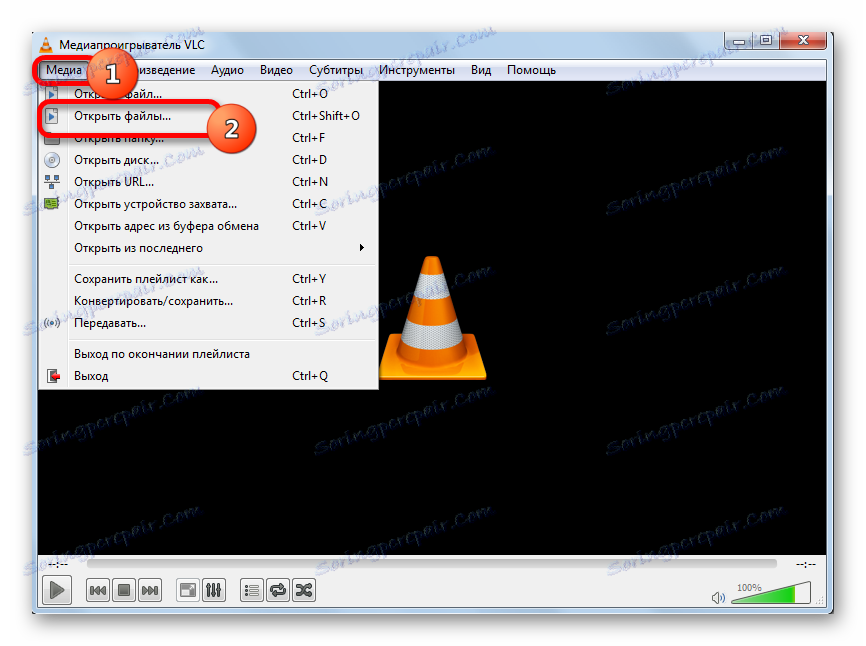
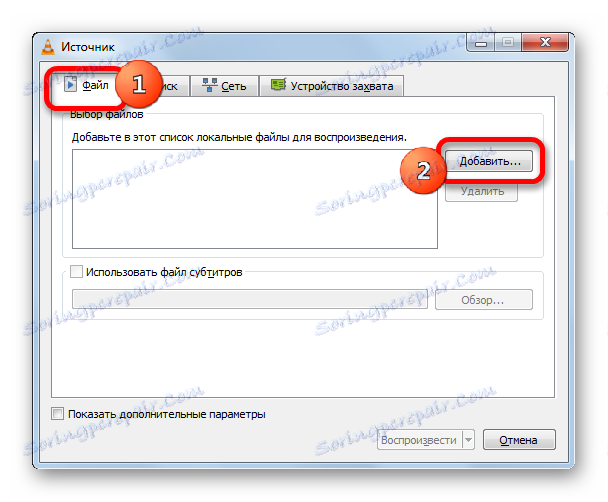
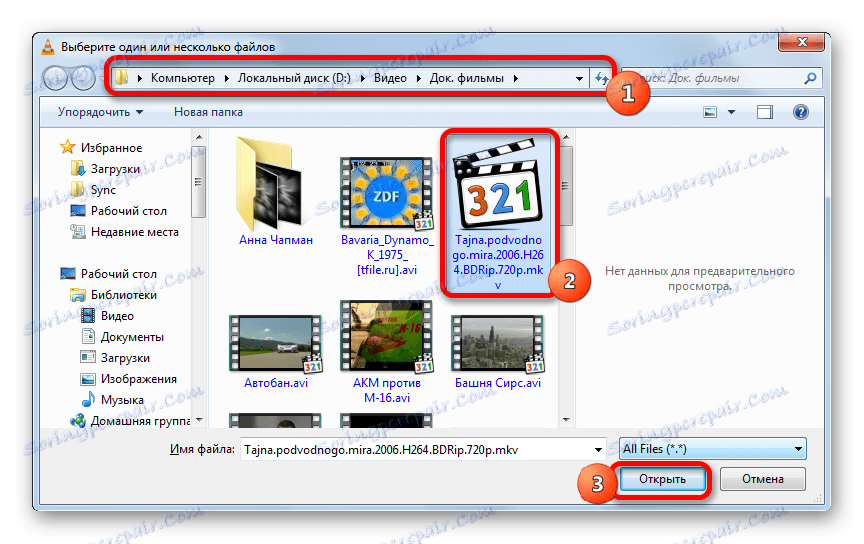

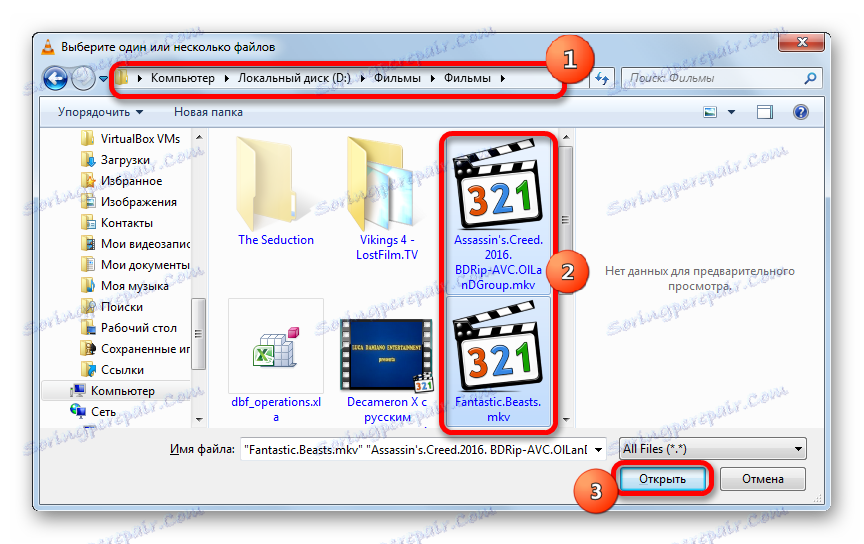
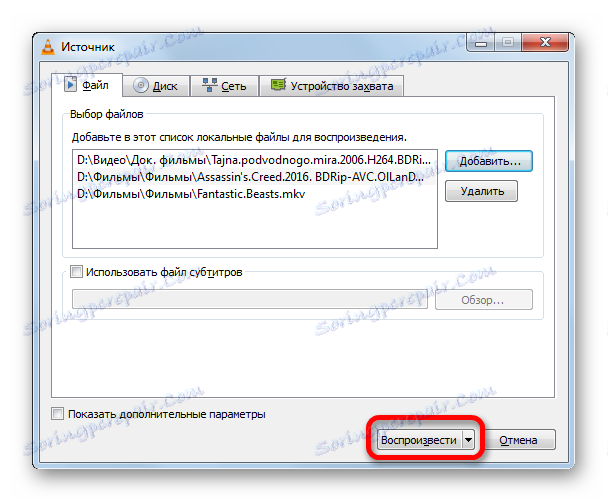
При VLC, методът за добавяне на MKV видео също работи чрез плъзгане на файл от Explorer .
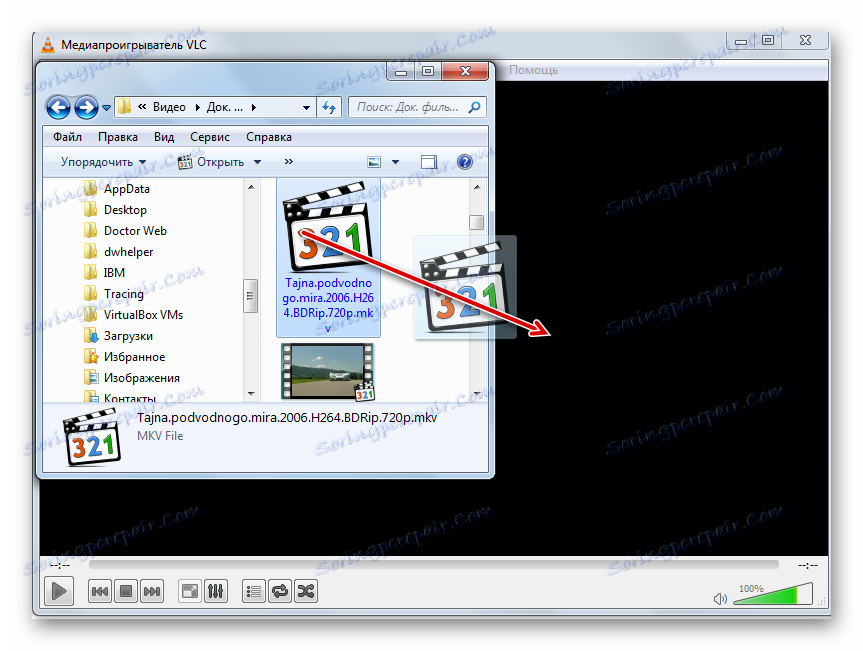
Метод 7: Универсален зрител
Но не само с помощта на медийни плейъри можете да гледате видео във формат MKV. Това може да стане с помощта на един от така наречените универсални зрители на файлове. Сред най-добрите приложения от този тип са Универсален зрител ,
- За да пуснете видео от Matroska в прозореца на Universal Viewer, отворете "File" в менюто и кликнете върху "Open ..." .
![Отворете прозореца за отваряне на файлове през горното хоризонтално меню в Universal Viewer]()
Или кликнете върху иконата "Отвори ..." на лентата с инструменти. Тази икона изглежда като папка.
![Отворете прозореца за отворен файл, като използвате бутона от лентата с инструменти в Universal Viewer]()
Също така в Universal Viewer се използва обща комбинация за стартиране на прозорците за отваряне на Ctrl + O обекти.
- Всяко от тези действия инициира стартирането на прозореца за отваряне на обекта. В него, както обикновено, отидете в папката, където се намира видеото, изберете го и кликнете върху "Отваряне" .
- Видеото във формат Matroska ще бъде стартирано в прозореца на Universal Viewer.
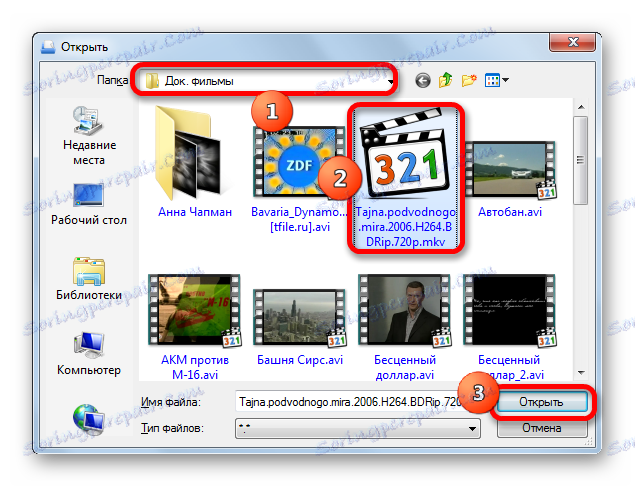

В допълнение, видео файлът може да бъде стартиран в Universal Viewer от Explorer чрез контекстното меню. За да направите това, кликнете върху обекта с десния бутон на мишката и в списъка, който се отваря, прекратете избора на елемента "Universal Viewer" , който е инсталиран в менюто, когато инсталирате програмата.
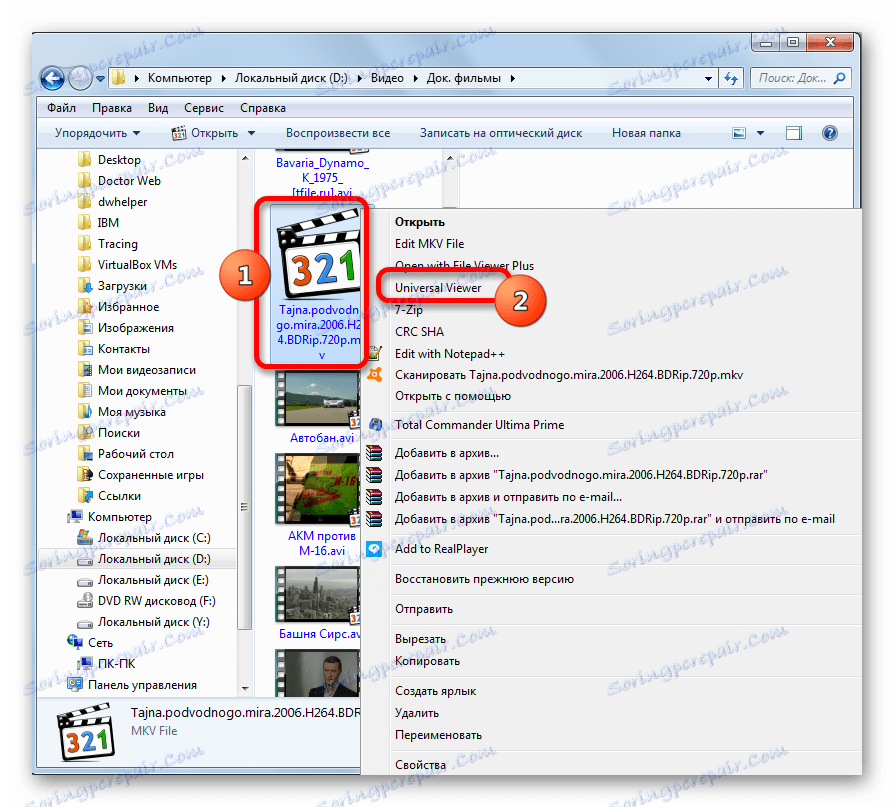
Можете да пуснете филма, като плъзнете обект от Explorer или друг файлов мениджър в прозореца на Universal Viewer.
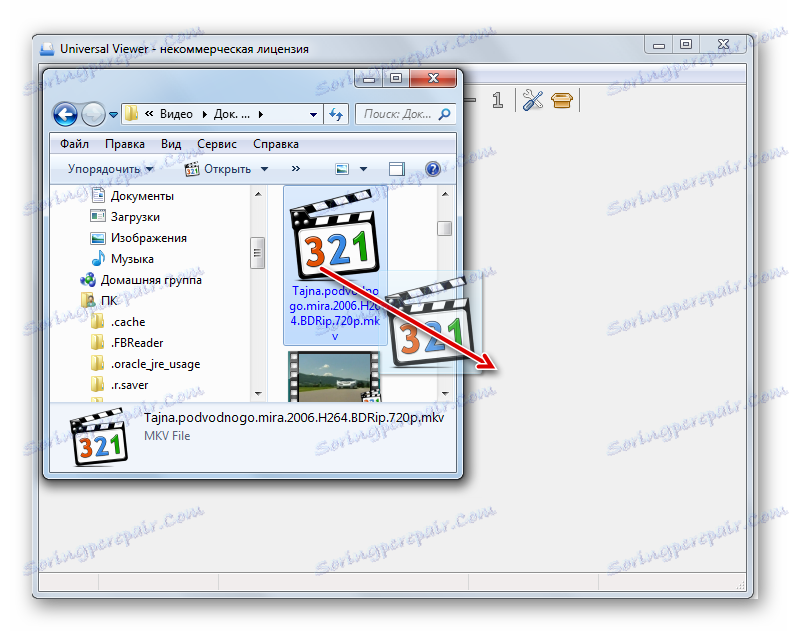
Програмата Universal Viewer е подходяща само за гледане на съдържание, а не за пълно възпроизвеждане или обработване на видео файлове MKV. За тези цели е по-добре да използвате специализирани медийни плейъри. Но, в сравнение с други универсални зрители, трябва да се отбележи, че Universal Viewer работи с Matroska формат съвсем правилно, въпреки че не поддържа всички негови стандарти.
Нагоре е описан алгоритъмът за възпроизвеждане на MKV обекти в най-популярните програми, поддържащи този формат. Изборът на конкретно приложение зависи от целите и предпочитанията. Ако минимализмът е най-важен за потребителя, той ще използва приложението MKV Player. Ако се нуждае от оптималната комбинация от скорост и функционалност, Media Player Classic, GOM Media Player и VLC Media Player ще се съберат. Ако искате да извършвате сложни манипулации с Matroska обектите, създайте библиотека, направете редакции, а след това мощните медии съчетават KMPlayer и RealPlayer, ще направят всичко възможно. Е, ако просто искате да разгледате съдържанието на файла, то универсалният зрител, например Universal Viewer, също е подходящ.